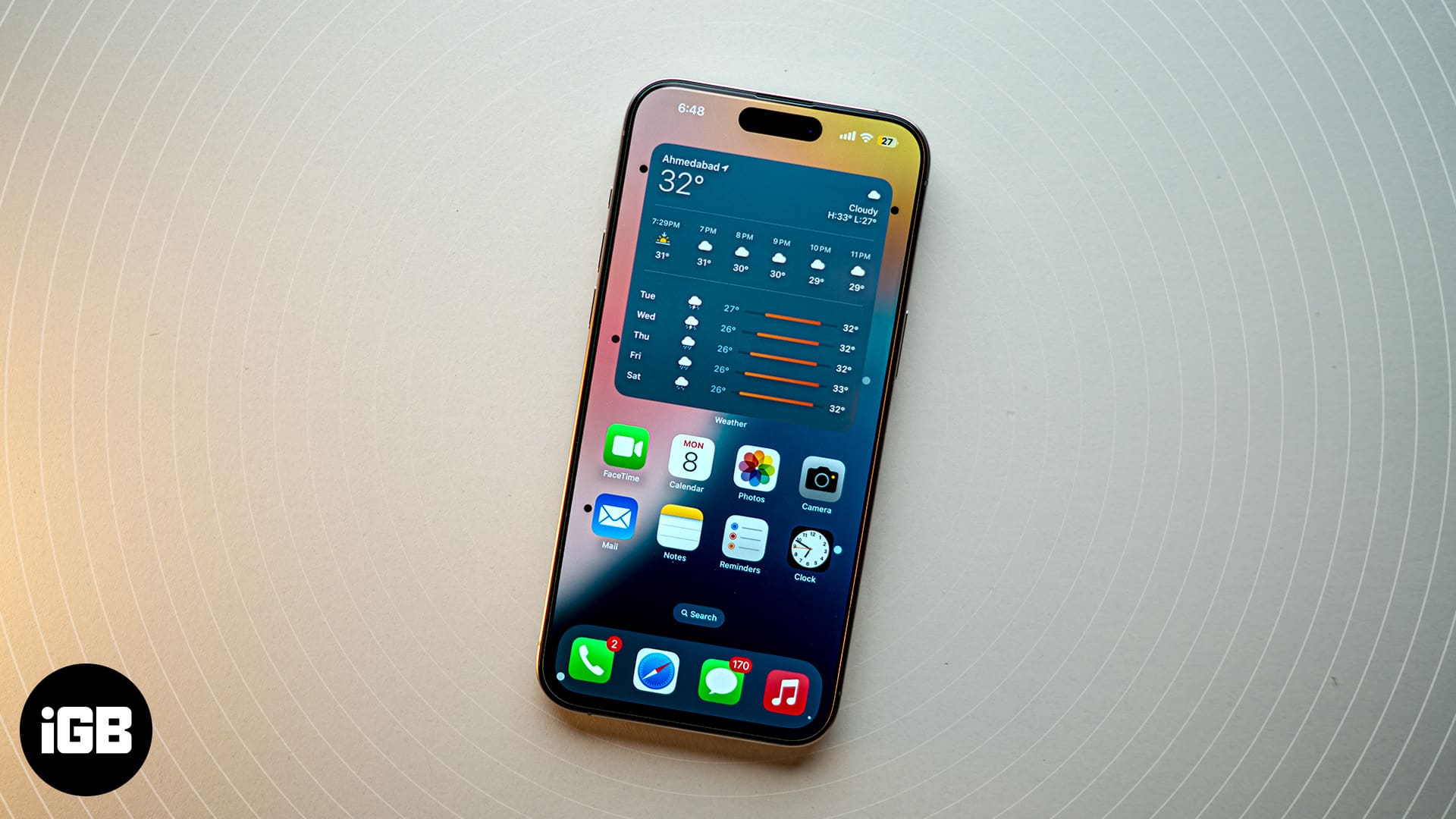
Att uppleva åksjuka när du använder din iPhone eller iPad i en bil i rörelse är ett vanligt problem som alla användare har hanterat någon gång. För att hjälpa till att bekämpa problemet har Apple, med iOS 18, lagt till en ny tillgänglighetsfunktion som heter Vehicle Motion Cues som syftar till att förhindra åksjuka, vilket gör att du bekvämt kan använda din iPhone när du är i en bil i rörelse.
I den här guiden kommer jag att förklara vad Vehicle Motion Cues är och hur du aktiverar funktionen på din iPhone för att njuta av en bekväm bilresa.
Varför får vi åksjuka?
Den primära orsaken till åksjuka är när vår kropps känselorgan, främst ögonen och inre öronen, skickar motstridiga signaler till vår hjärna. När du sitter i en bil i rörelse känner innerörat av rörelse, men om dina ögon är fokuserade på stillastående föremål, till exempel din iPhones display, uppfattar de inte den rörliga bilens rörelse. Denna sensoriska koppling mellan vad din kropp känner och vad dina ögon ser gör att din hjärna blir förvirrad, vilket gör att du känner dig illamående, yr och obekväm.
Vad är Vehicle Motion Cues i iOS 18, och hur fungerar det?
Cupertino-teknikjätten har i forskning upptäckt att de flesta människor upplever åksjuka på grund av den sensoriska konflikten mellan vad de känner och vad de ser på sina iPhone-skärmar när de befinner sig i ett fordon i rörelse. Detta gör det svårt för dem att använda sina iPhones bekvämt när de är på resande fot, eftersom de ständigt känner sig illamående.
Med funktionen Vehicle Motion Cues påslagen visas animerade punkter på kanten av din iPhone-skärm. Dessa prickar representerar förändringar i fordonsrörelser som förhindrar den sensoriska konflikten som orsakar åksjuka, vilket gör att du kan fokusera bättre på huvudinnehållet.
iPhone använder inbyggda sensorer för att känna igen förändringen i rörelse när användaren befinner sig i ett fordon i rörelse och agera därefter.
Hur man aktiverar Vehicle Motion Cues i iOS 18
Vehicle Motion Cues är en ny tillgänglighet, så du måste gå till tillgänglighetsinställningarna för att aktivera den.
- Öppna appen Inställningar på din iPhone.
- Tryck på Tillgänglighet.
- Tryck här på Rörelse under avsnittet Vision.
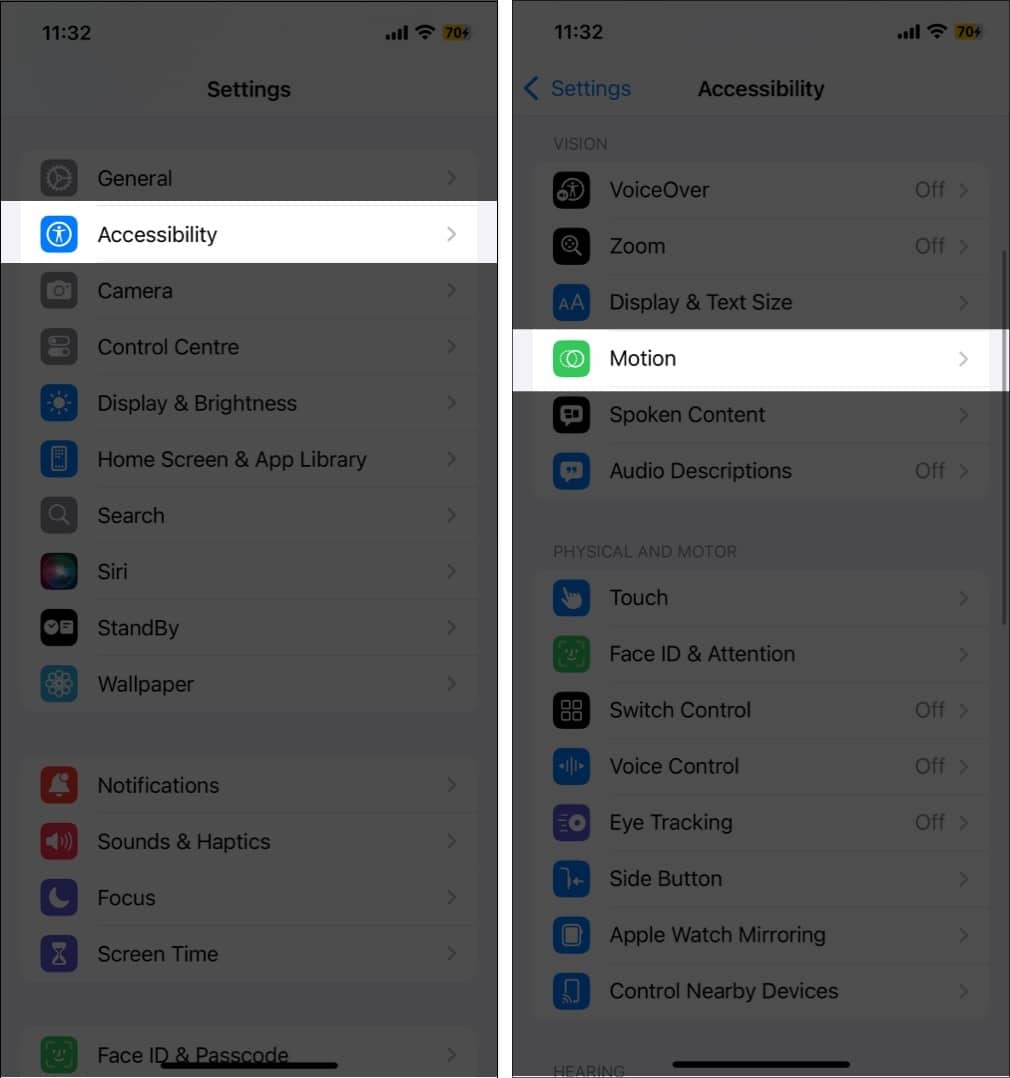
- Tryck sedan på Visa fordonsrörelsesignaler på den efterföljande menyn.
- Välj nu om du vill att Vehicle Motion Cues ska slås på automatiskt eller att din iPhone ska visa prickarna direkt.
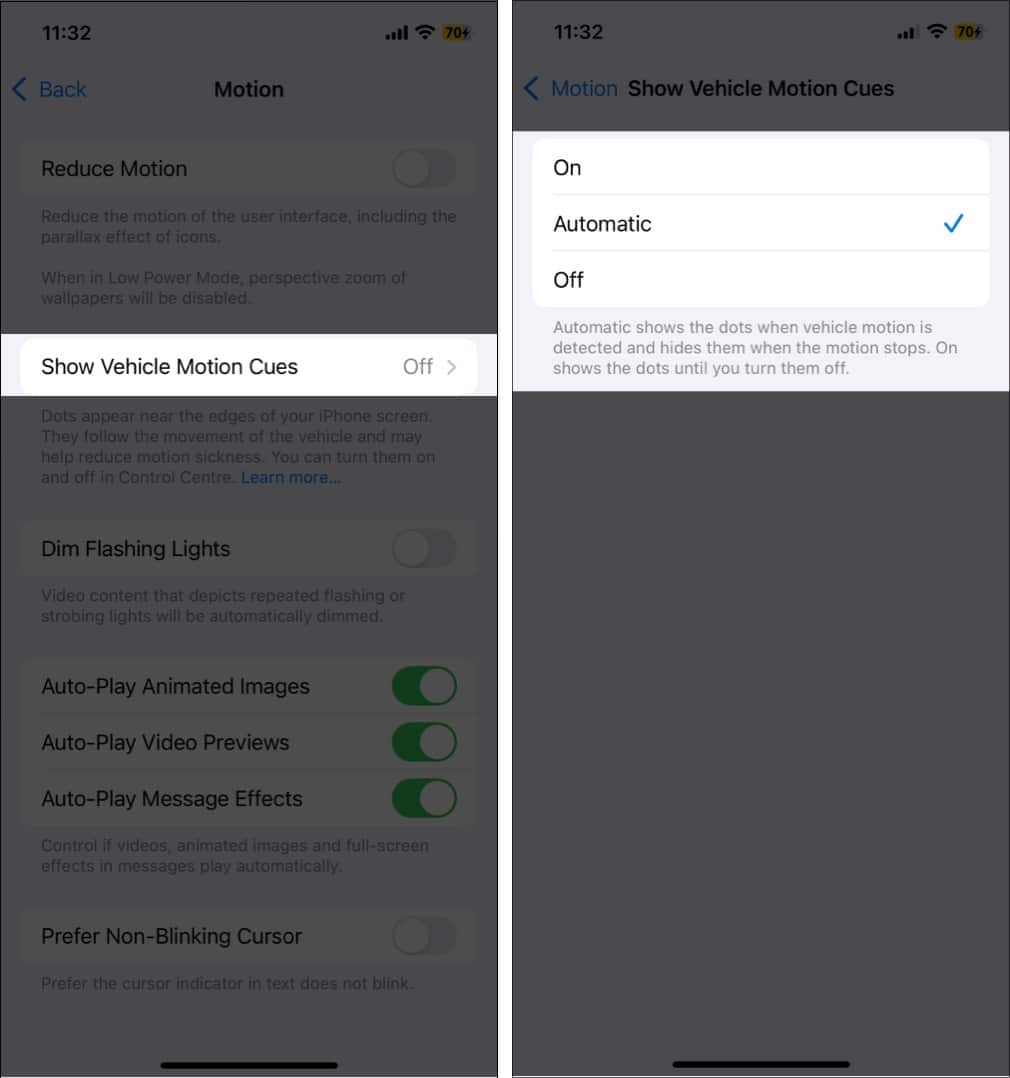
Om du väljer alternativet Automatic, kommer funktionen Vehicle Motion Cues att aktiveras automatiskt varje gång din iPhones inbyggda sensorer upptäcker en förändring i rörelsen, och de animerade prickarna visas på skärmens kanter.
Ho för att komma åt Vehicle Motion Cues från kontrollcentret
Medan du vet kan du aktivera eller inaktivera Vehicle Motion Cues i iPhone-inställningarna; Apple låter dig också lägga till Vehicle Motion Cue-kontrollknappen i kontrollcentret för att använda funktionen på ditt infall. Så här gör du:
- Svep nedåt från det övre högra hörnet för att dra ner kontrollcentret.
- Tryck här på +-knappen längst upp till vänster för att anpassa Control Center i iOS 18.
- Tryck sedan på Lägg till en kontroll längst ned i mitten.
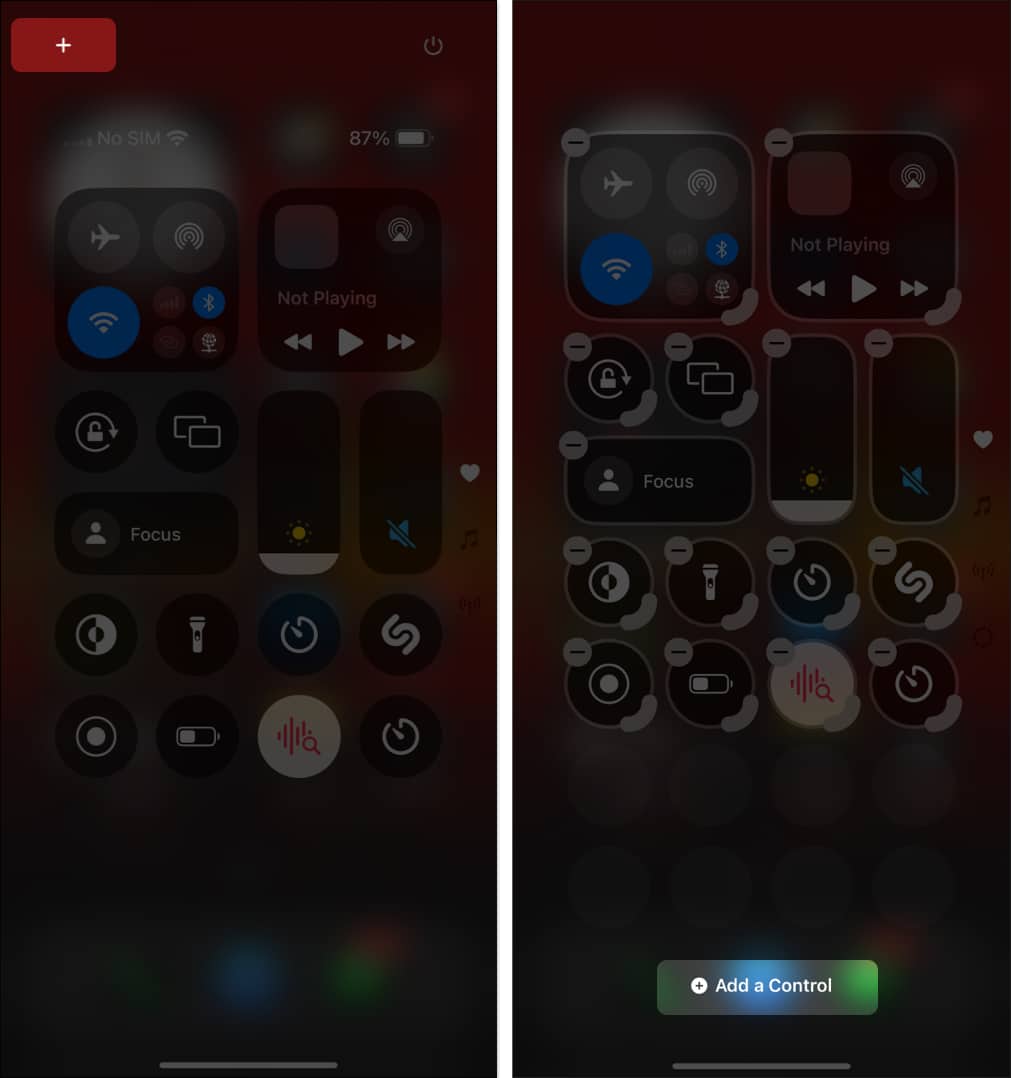
- Leta reda på och tryck på rutan Vehicle Motion Cues för att lägga till den i kontrollcentret.
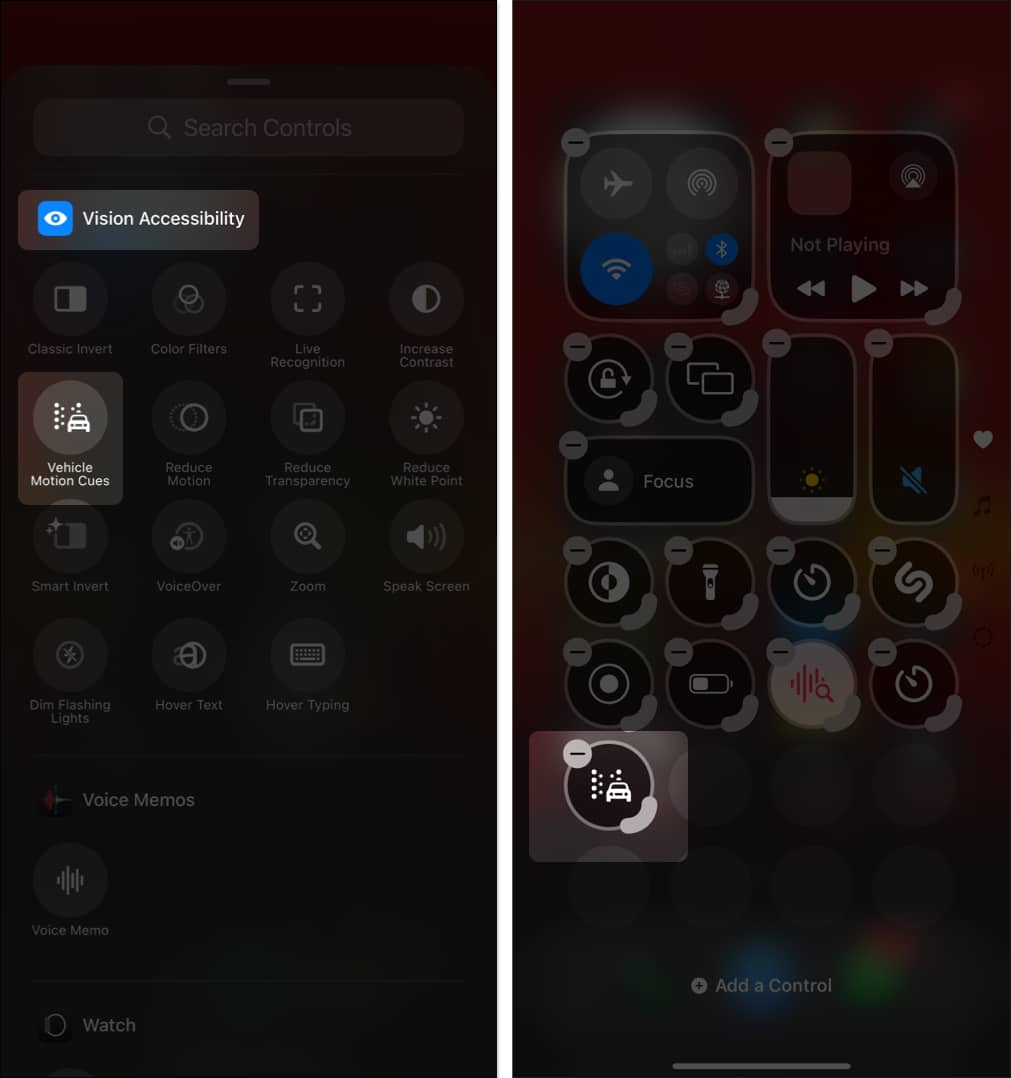
- Tryck nu på knappen Vehicle Motion Cues och välj lämpligt alternativ i popupmenyn som visas.
- Medan funktionen som standard är inställd på Endast i fordon, kan du ställa in den på PÅ, och animerade prickar visas i kanterna på din iPhones skärm, eller Av, och de animerade prickarna kommer aldrig att visas.
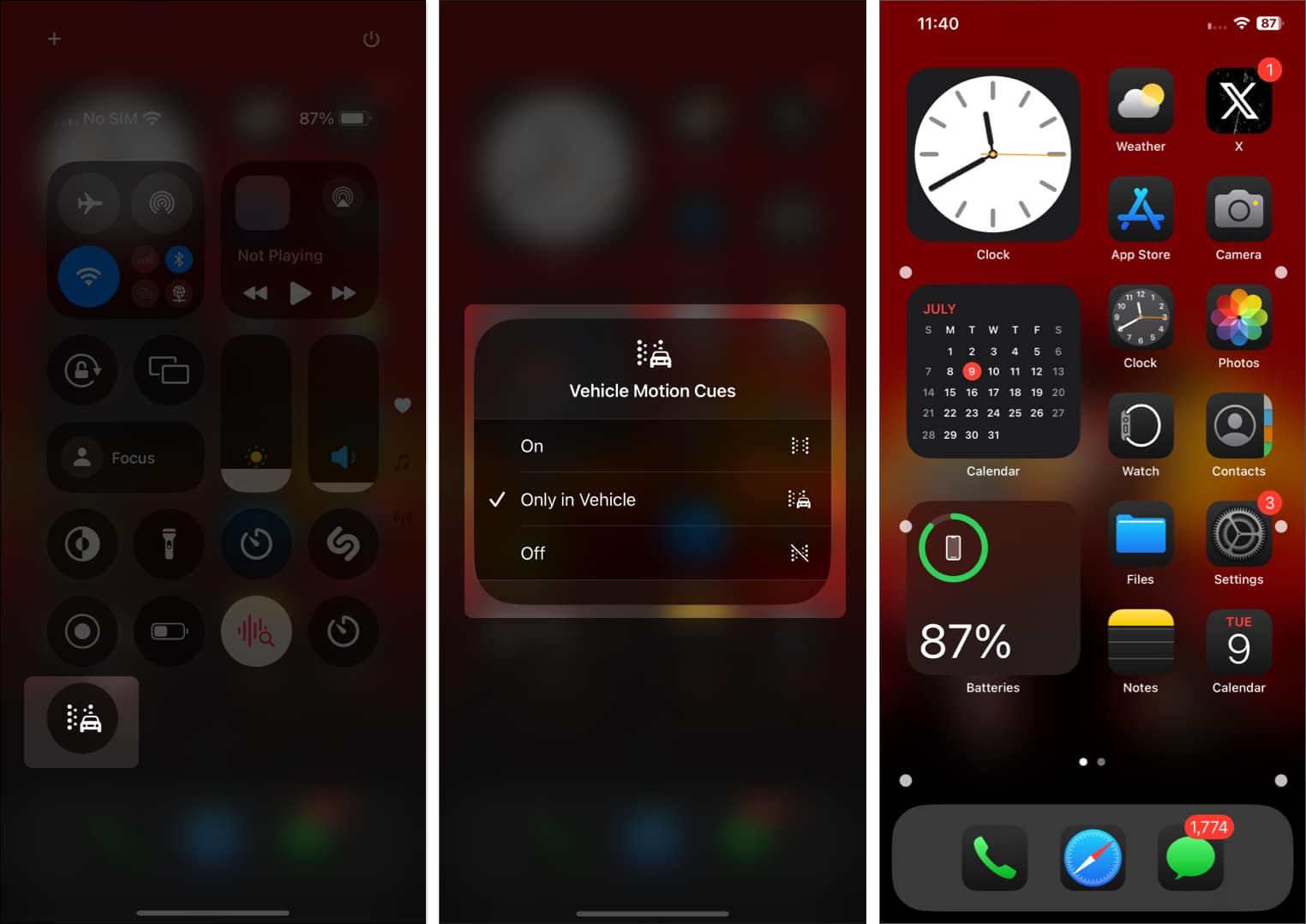
Åksjuka elimineras…
Tillägget av tillgänglighetsfunktionen Vehicle Motion Cues är ett välkommet steg och kan vara en välsignelse för användare som är benägna att åksjuka när de sitter i ett fordon i rörelse. Vi måste dock vänta tills ytterligare användarrapporter finns tillgängliga för att förstå effektiviteten av den här funktionen. Dessutom har Apple också lagt till ett gäng andra tillgänglighetsfunktioner, som Eye Tracking och Vocal Shortcuts, till iPhone med iOS 18.
Vad tycker du om de nya tillgänglighetsfunktionerna i iOS 18? Dela dina tankar i kommentarerna.
Läs mer:
- Hur man anpassar iPhone-startskärmen
- 25 iPhone-inställningar du bör ändra i iOS 18
- Hur man använder texteffekter i iMessage på iPhone eller iPad